前回の記事にて紹介した、HCU Clientのクレジット購入までの準備を完了したら、ようやく実作業に入ります。
↑の画面からの続きです。
実際にIMEIを変更する手順
(前回の続き)
この記事を執筆途中に、HCU Clientの配布元サイトの復旧が確認できました。(何かすごいタイミングで昨日作業してたんだな…)
4.大事なデータのバックアップを取得し、設定値を控える
私の試した端末は、本作業前時点でほとんど使っていなかったものだったため、データのバックアップは考えていませんでした。
もし、お手元の端末に大事なデータが入っている場合、まずは端末のバックアップを取ることをオススメします。ファクトリーリセット(?)がかかったのか、再起動後は端末の初期セットアップから始まりました。端末内のデータはリセットされてしまっているかもしれません。。
(再起動後の初期セットアップ画面で、Googleアカウントからの自動復旧を実行したため、見かけ上はそのまま復旧しました。中身のデータについては未確認…というか消えたかどうかを確かめられるデータの存在を確認していませんでした。。悪しからず。)
その他、端末の設定を控えておきましょう。そう、これから変更するIMEIです。
もし、売却するときや修理に出す際など、元に戻さなければいけない状況になった際に、適当な値ではなく、元の値を入れられるように。私は事前にスクリーンショットを撮って、Googleフォトにアップロードしておきました。
…あ、Googleフォトにアップロードしたスクリーンショットのファイルが、この一連の作業後の端末内に残っていたな…とふと思い出しました。もしかすると、データ消えないかも知れません。(ただ、作業中にどうなるかわからないのでやはりバックアップは事前に取得することをおすすめします。
IMEIの確認方法については、割愛します。設定画面下の方の項目を漁ってみてください。
5.HCU Clientを起動、クレジットの確認
前回の記事に記載した通り、HCU Clientのダウンロードサイトが落ちていたため、野良のミラーサイトから拾ってきて準備したHCU Client。
私の場合、最初にHCU Clientを立ち上げたときにアップデートが走りました。画面に「アップデートしていいか?」みたいな確認のポップアップが出るので、そのままサクッとアップデートは実行してしまいました。
…あれ?そういえば昨日はHCU Client配布元のサーバーが落ちていたのにアップデートはうまくいっていたな…。ソフトだけは別サーバーにアップロードされているのか、はたまたそのタイミングでは実は復旧していたのだろうか…。
まず、クレジットを購入した時に払い出されたユーザー名とパスワードを入力し、アカウントのチェックをしてみます。
右のプロンプトに、自身のアカウントに何クレジットチャージされているかが表示されるので、8クレジットチャージされていることを確認してください。
6.いざ、IMEIの変更作業!
実際に作業を行う画面は、「Repair UMTS」タブの中にあります。
このタブを開こうとすると、「自己責任でやれよ?」みたいなポップアップが出ますが、そこは一読し、納得してOKボタンで進みます。
上の「Read phone info」ボタンをクリックすると、接続した端末の本体情報が読み込まれます。先程開いたタブの中、はじめはからの枠ばかりですが、個々がいくつか埋まります。肝心のIMEIのところは空欄のままでした。
なお、はじめはUSB接続しても「not found!」とエラーが出続け、うまく認識してくれませんでした。
試したこと(確認したこと)は、大きくは下記の3点です。
開発者オプションの中、デバッグモードの設定が有効になっているか
PCに「HiSuite」がインストールされているか
うまく端末が接続できていれば、あとはIMEIの空枠に変更したい値を入れ、「Repair」ボタンを押すことで処理が始まります。
何度も言うけど、ちゃんと自己管理の端末のIMEIを入れましょう。
およそ30秒〜1分(くらいだったと思う、体感そのくらい)待つと、プロンプトに最後Finished!と表示され、端末が再起動し始めます。端末が立ち上がると、初期セットアップの画面から始まるのでセットアップを進めます。
セットアップが完了すれば、実作業は終わりです。お疲れ様でした。
7.結果の確認
最後に、IMEIがちゃんと変化しているか、確認してみます。
ご覧の通り、元々は末尾36だったIMEIが末尾78に変わっています。
よく見ると端末ストレージの容量が1GBちょっと開放されていますね。Googleアカウントからアプリなど自動で復旧したのですが、この差分はキャッシュなのか、はたまた個人データ(作成したドキュメントや写真)なのか…。何度も言うけどバックアップ大事。
その後しばらく使ってみました
作業前まで入っていたドコモ系MVNOのSIMカードのAPN設定は消えてしまっていたので入れ直しました。同じく、設定をいろいろ変えていたところ(文字の大きさなど)も初期状態に戻っていましたが、動作面は特に問題なく、普通に使えています。
ここまでやってみた感想
意外と簡単だったな、と思うと同時に、こんなに簡単に変更できるなんて怖い、とも感じました。
良いなと思った点
これができることで、本来の意味でのSIMフリー(端末にもSIMカードにも縛られず、好きなキャリア、好きな端末を組み合わせて使うことができる)が実現できるわけで、得られるメリットは大きいなと思います。
ただ、今の所「IMEIを書き換えて、お得に○○ができるようになった!」というネタを提供できないのが残念なところですが、「今後はIMEIに縛られない回線契約の仕方もできるんだ」と思うとワクワクします。
怖いと思った点
IMEIを変更できるということは、実際には割賦が残っている端末(所謂、△判定)を、既に割賦がない端末と見せかけてオークションに出品することができてしまいます。つまり、オークションサイトでは赤ロムを掴まされるリスクを回避する目的でIMEIの開示を義務付けていても、その真偽が怪しくなってくるわけです。
…とはいえ、IMEIが書き換えられる端末は中国製の一部メーカーのものなどに限られており、日本メーカーの端末ではできない(…のか、やろうと思う人がいない≒やるメリットがない)ので、実質的な影響はないのが実状という感じでしょうか…?
IMEI変更をうまく利用したネタができればまた書いていきたいと思います。

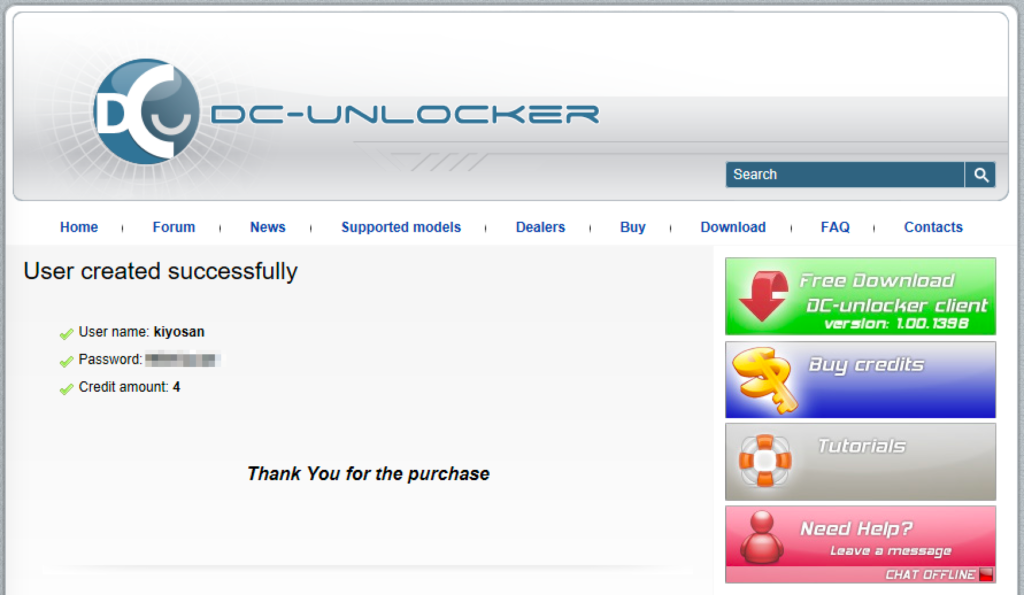
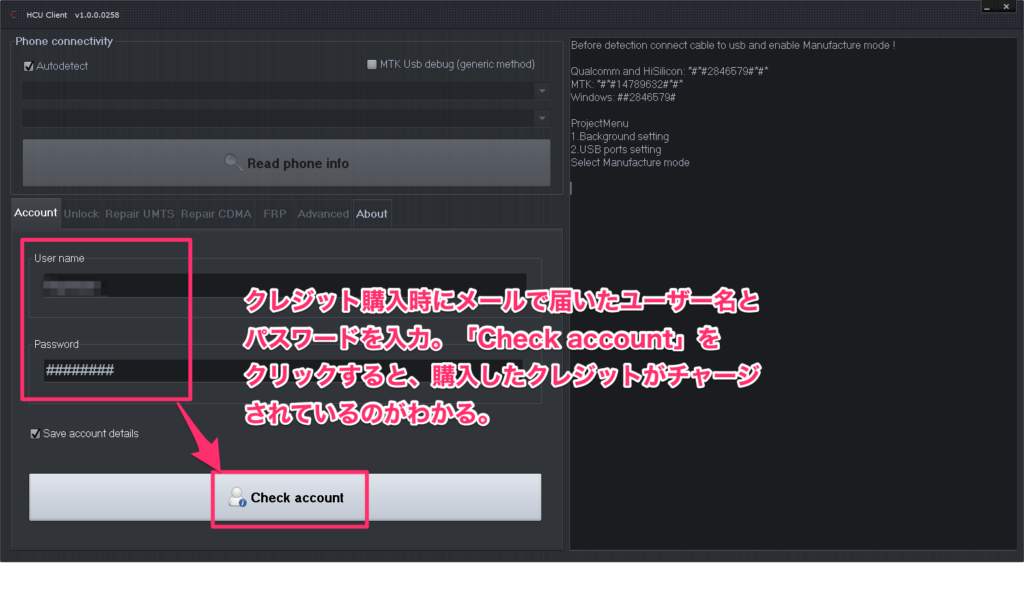
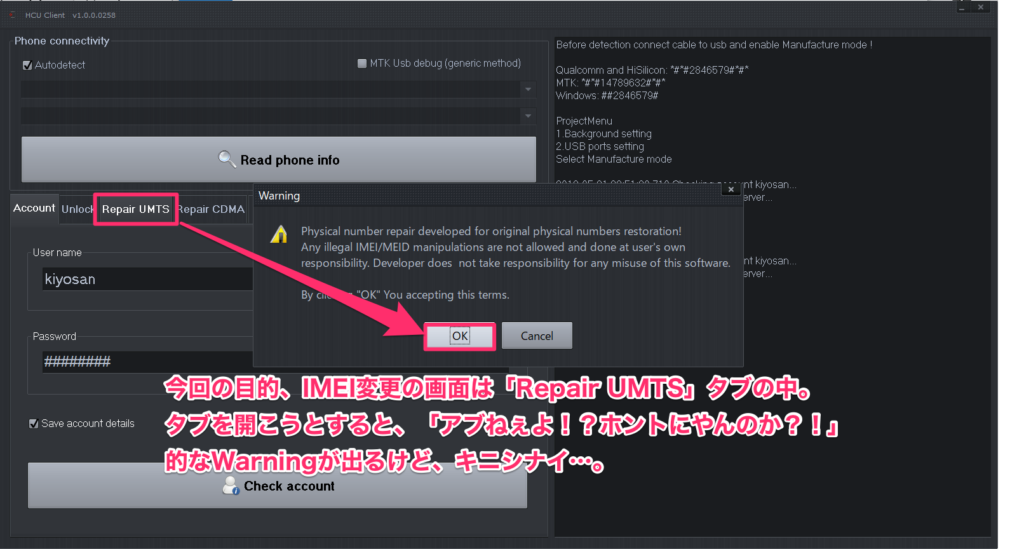
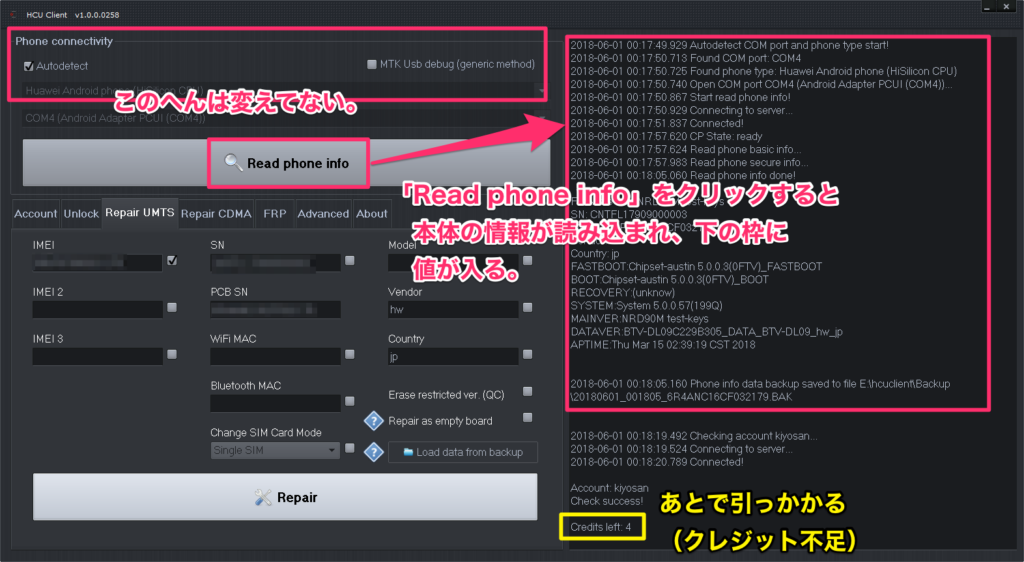
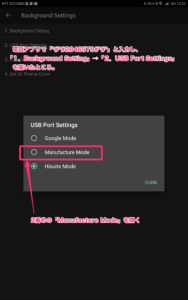
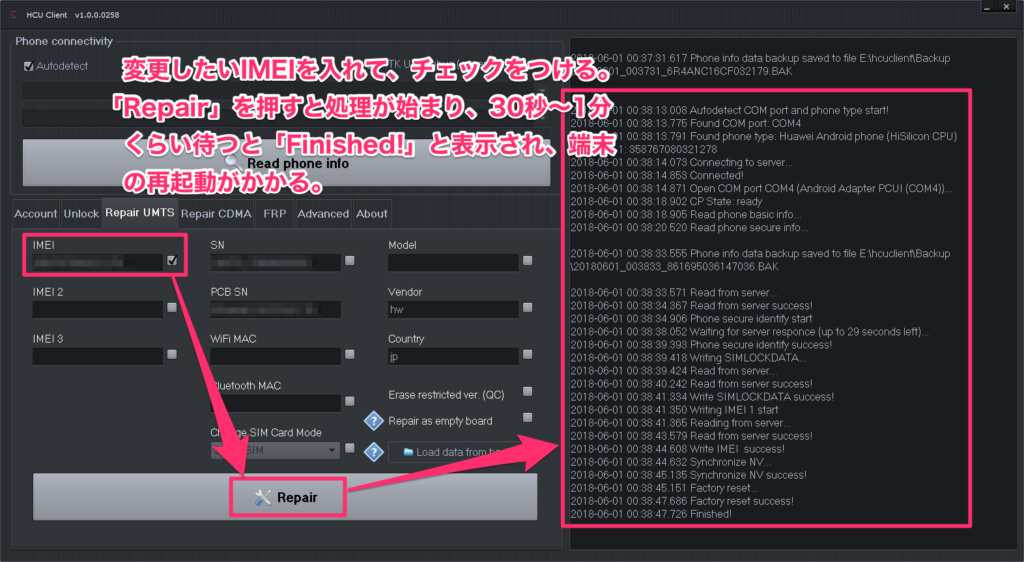
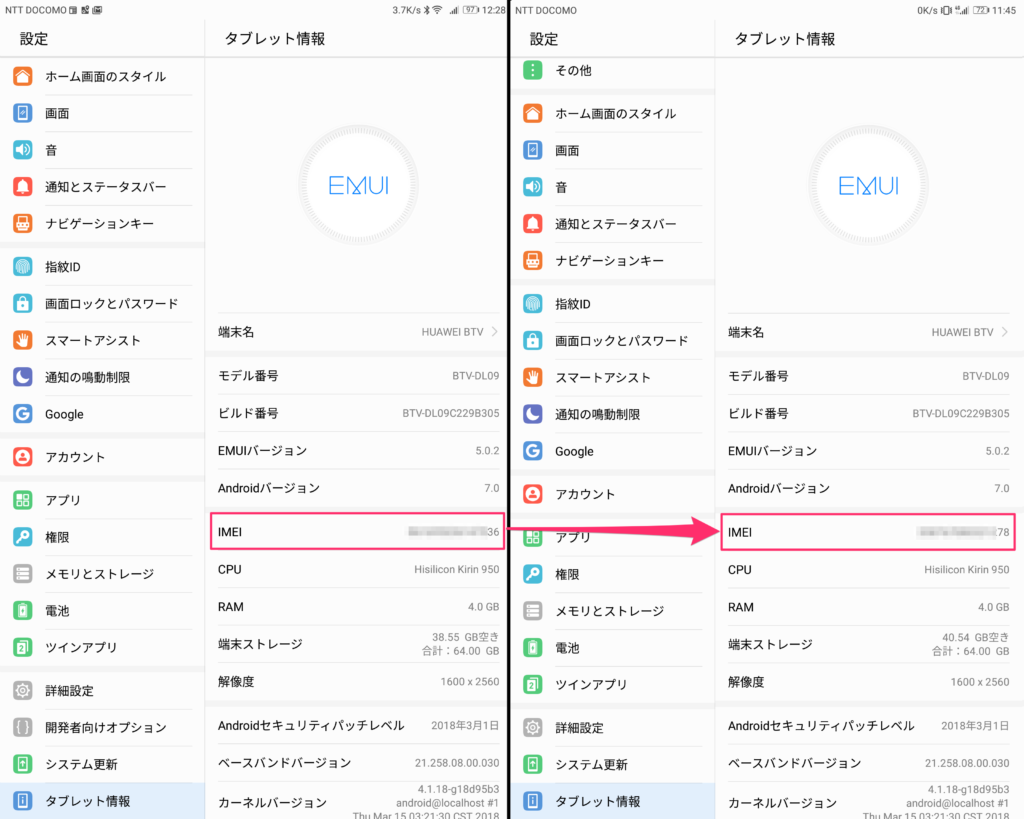

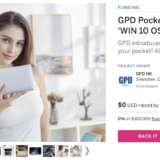

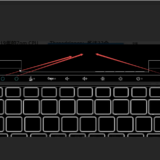
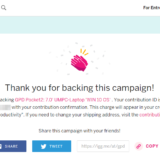






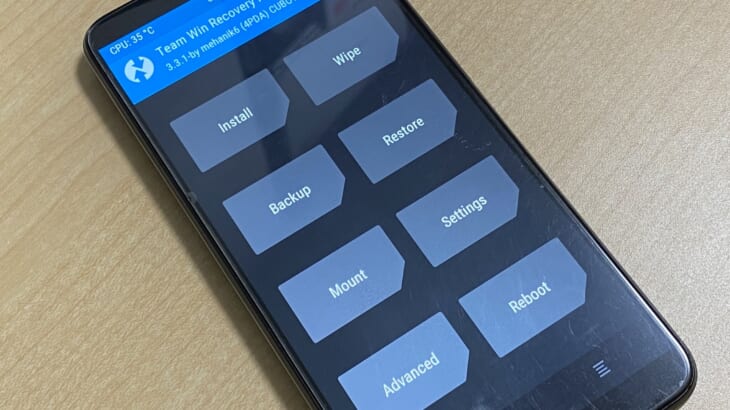


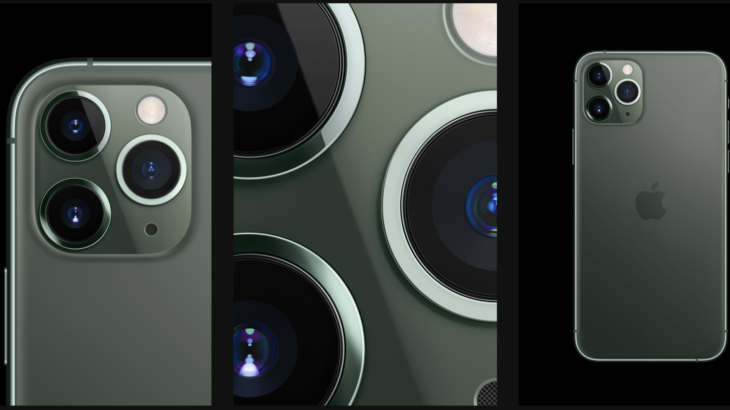
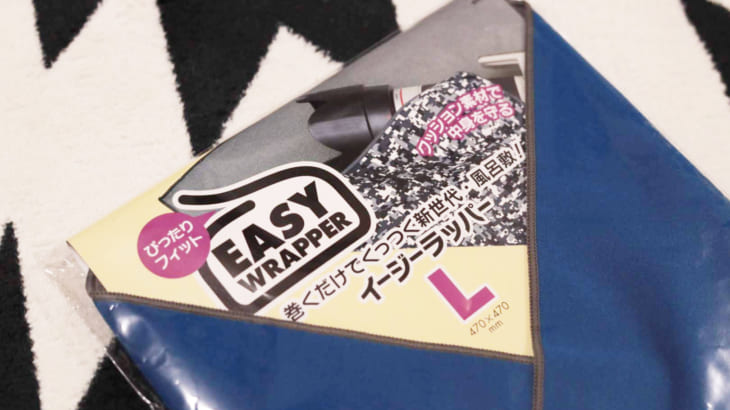

[…] 次のエントリにて、実際の作業手順を書きたいと思います。 […]
Huawei MediaPad M3のIMEI書き換えについて参考にさせていただきました。
無事手順通りIMEI書き換えできました。
端末はリセットされましたが、内部ストレージのデータは残ったままでした。
ファクトリーリセットではないみたいですね。
So-netのSIMも問題なく認識しています。
ありがとうございました。
雄大さん
コメントありがとうございます〜。
なるほど、データ残ったんですね。私の場合データ毎消してリセットするつもり満々だったのでノーチェックでした。笑
無事できたようで良かったですヽ(=´▽`=)ノ
[…] HuaweiのMediaPad M3をIMEI書き換えしてみた。〜作業編〜 https://kiyosan.life/2018/06/01/change-huawei-imei-2/ […]